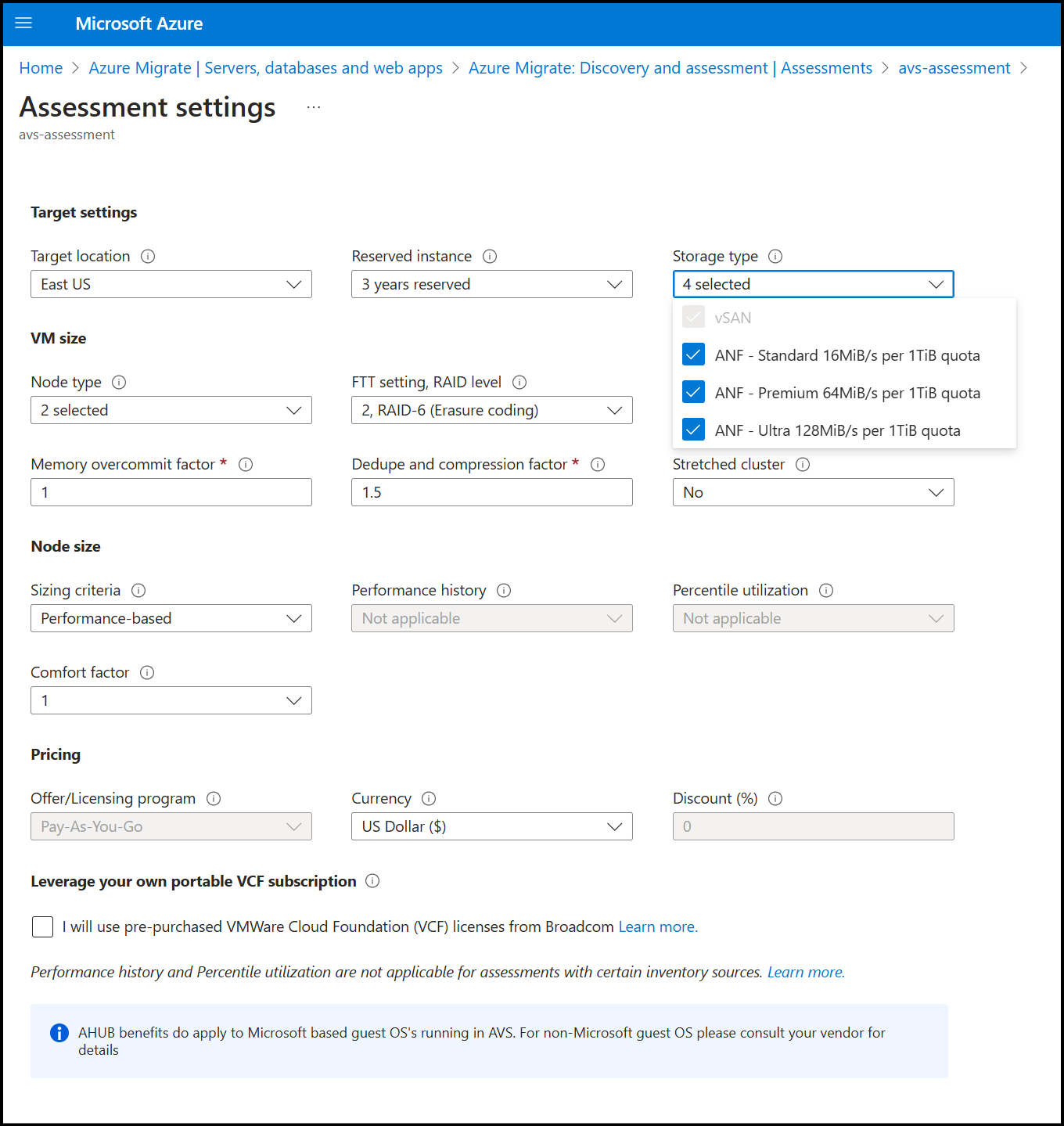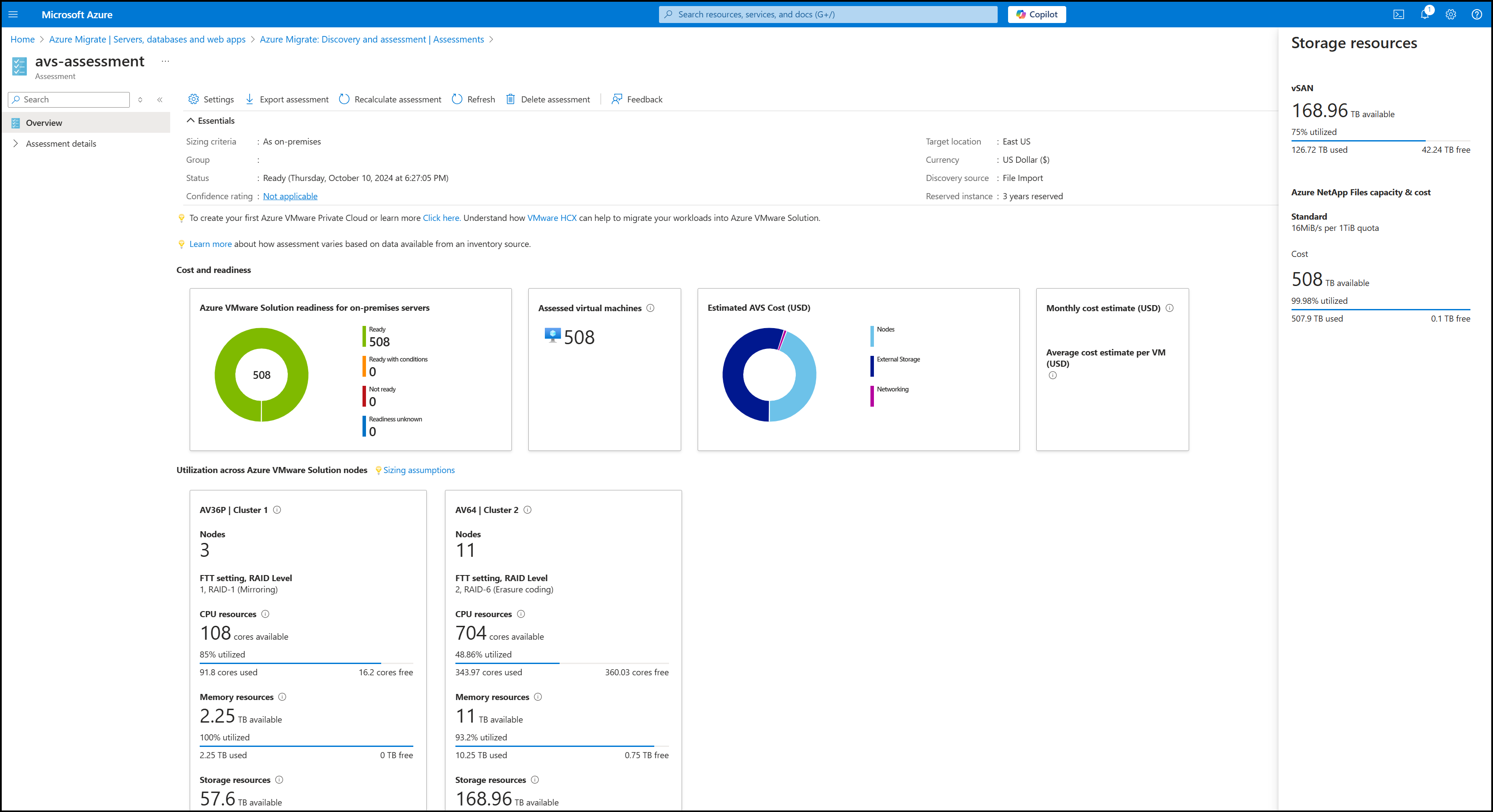Bewerten Sie VMware-Server für die Migration zu Azure VMware Solution (AVS).
Im Rahmen Ihrer Migrationsjourney zu Azure bewerten Sie Ihre lokalen Workloads, um die Cloudbereitschaft zu messen, Risiken zu identifizieren und Kosten und Komplexität zu schätzen.
In diesem Artikel wird veranschaulicht, wie Sie ermittelte virtuelle VMware-Computer oder VMware-Server für die Migration zu Azure VMware Solution (AVS) per Azure Migrate bewerten. Bei AVS handelt es sich um einen verwalteten Dienst, mit dem Sie die VMware-Plattform in Azure ausführen.
Hinweis
Dieses Szenario zur End-to-End-VMware-Migration befindet sich derzeit in der Vorschau. Weitere Informationen zur Verwendung von Azure Migrate finden Sie in der Azure Migrate-Produktdokumentation.
In diesem Tutorial lernen Sie Folgendes:
- Führen Sie eine Bewertung basierend auf den Servermetadaten und den Konfigurationsinformationen durch.
- Führen Sie eine Bewertung basierend auf den Leistungsdaten durch.
Hinweis
In Tutorials wird der schnellste Weg zum Ausprobieren eines Szenarios beschrieben, und nach Möglichkeit werden dabei die Standardoptionen verwendet.
Wenn Sie kein Azure-Abonnement besitzen, können Sie ein kostenloses Konto erstellen, bevor Sie beginnen.
Voraussetzungen
Stellen Sie sicher, dass Sie die zu bewertenden Server richtig ermittelt haben, bevor Sie dieses Tutorial zum Bewerten Ihrer Server für die Migration zu AVS durcharbeiten:
- Arbeiten Sie dieses Tutorial durch, um Server mit der Azure Migrate-Appliance zu ermitteln.
- Bei der Ermittlung von Servern mit einer importierten CSV-Datei hilft Ihnen dieses Tutorial weiter.
- Um Server mit einer RVTools-Datei zu importieren, befolgen Sie dieses Tutorial.
Treffen einer Entscheidung für eine Bewertung
Entscheiden Sie, ob Sie eine Bewertung durchführen möchten, bei der die Kriterien für die Größenanpassung auf den Daten bzw. Metadaten der Server basieren, die lokal im unveränderten Zustand gesammelt werden, oder auf dynamischen Leistungsdaten.
| Bewertung | Details | Empfehlung |
|---|---|---|
| Aktuelle lokale Umgebung | Bewertung basierend auf den Daten bzw. Metadaten für die Serverkonfiguration. | Die empfohlene Knotengröße in AVS basiert auf der lokalen VM-/Servergröße sowie auf den Einstellungen, die Sie in der Bewertung für den Knotentyp, für den Speichertyp und für tolerierbare Fehler angeben. |
| Leistungsbasiert | Bewertung basierend auf gesammelten dynamischen Leistungsdaten. | Die empfohlene Knotengröße in AVS basiert auf den Auslastungsdaten für CPU und Arbeitsspeicher sowie auf den Einstellungen, die Sie in der Bewertung für den Knotentyp, für den Speichertyp und für tolerierbare Fehler angeben. Wenn die Daten mithilfe von RVTools XLSX oder Azure Migrate CSV importiert wurden, übernimmt die leistungsbasierte Bewertung den verwendeten Speicher für VMs, die für schlanke Speicherzuweisung geeignet sind. |
Hinweis
Die AVS-Bewertung (Azure VMware Solution) kann nur für VMware-VMs bzw. -Server erstellt werden.
Durchführen einer Bewertung
Führen Sie eine Bewertung wie folgt aus:
Wählen Sie unter Server, Datenbanken und Web-AppsAzure Migrate: Ermittlung und Bewertung> aus, und wählen Sie dann Bewerten>Azure VMware Solution (AVS) aus.
Unter Ermittlungsquelle:
- Wählen Sie die Option Von Azure Migrate-Appliance erkannte Server aus, falls Sie Server mit der Appliance ermittelt haben.
- Wählen Sie die Option Importierte Server aus, falls Sie Server unter Verwendung einer importierten RVTools XLSX- oder CSV-Datei ermittelt haben.
Klicken Sie auf Bearbeiten, um die Eigenschaften für die Bewertung zu überprüfen.
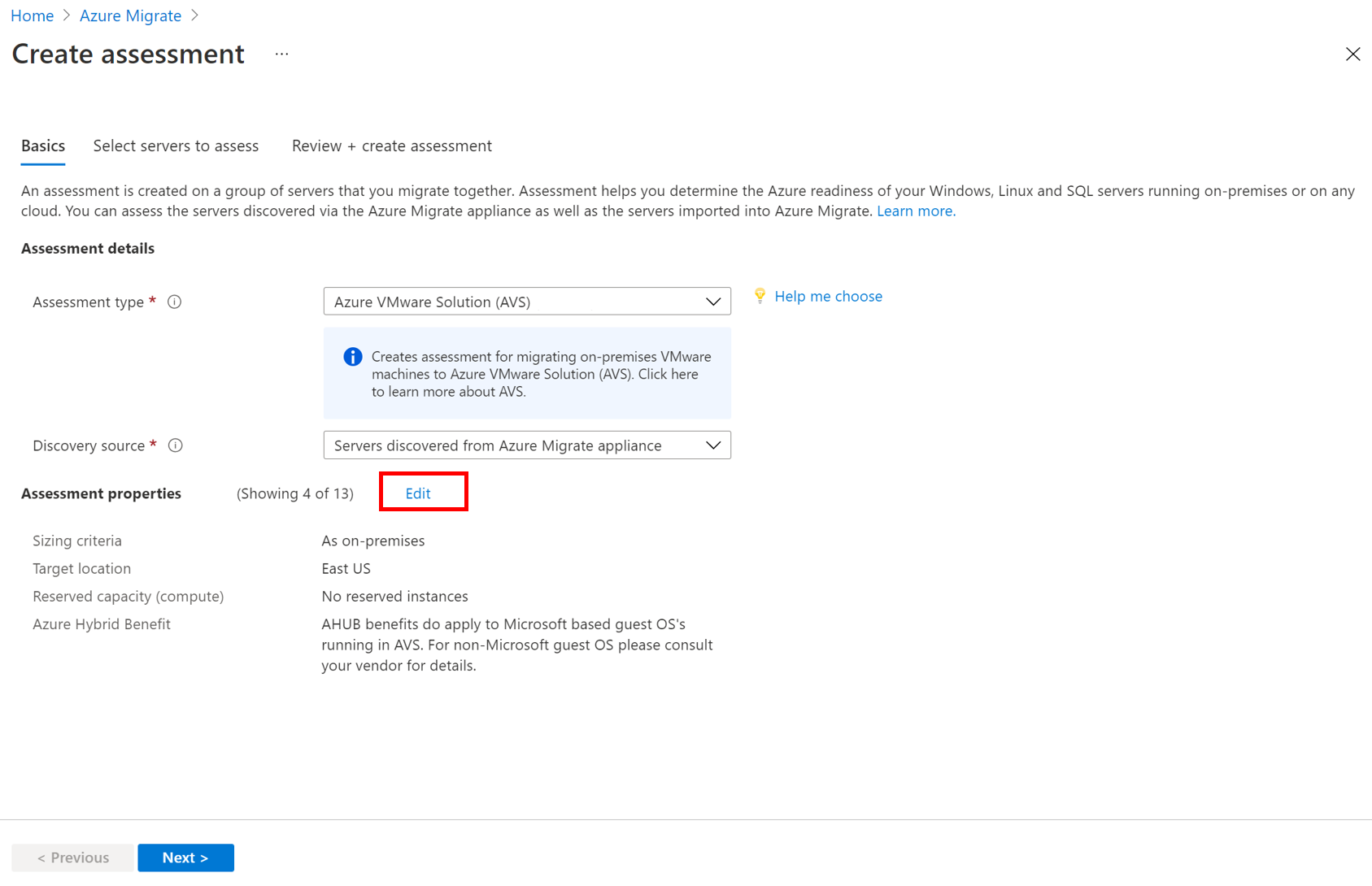
Legen Sie unter Bewertungseinstellungen die erforderlichen Werte fest, oder behalten Sie die Standardwerte bei:
Bereich Einstellung Details Zieleinstellungen Zielstandort Die Azure-Region, zu der die Migration durchgeführt werden soll. Empfehlungen zur Größe und zu den Kosten basieren auf dem von Ihnen angegebenen Standort. Zieleinstellungen Speichertyp Standardmäßig vSAN & ANF - Standard, ANF - Premium und ANF - Ultra-Stufen. ANF wird verwendet, wenn externer Speicher die Kosten reduzieren kann, indem die Anzahl der erforderlichen Knoten reduziert wird. ANF – Standard wird standardmäßig verwendet, wenn IOPS/Durchsatz für den Speicher nicht bereitgestellt wird. Zieleinstellungen Reservierte Instanz Geben Sie an, ob Sie reservierte Instanzen für Azure VMware Solution Knoten verwenden möchten, wenn Sie Ihre virtuellen Computer migrieren. Wenn Sie sich für die Verwendung einer reservierten Instanz entscheiden, können Sie nicht Abzug (%) angeben. Weitere Informationen zu reservierten Instanzen. Größe des virtuellen Computers Knotentyp Standardmäßig werden alle in einem bestimmten Bereich verfügbaren Knoten verwendet. Größe des virtuellen Computers FTT-Einstellung, RAID-Ebene Wählen Sie die Kombination für tolerierbare Fehler (Failure to Tolerate, FTT) und RAID aus. Die ausgewählte FTT-Option in Kombination mit der lokalen Server-Datenträgeranforderung bestimmt den insgesamt in AVS erforderlichen vSAN-Speicher. Größe des virtuellen Computers CPU-Überbelegung Geben Sie das Verhältnis der virtuellen Kerne an, die auf dem AVS-Knoten einem physischen Kern zugeordnet sind. Eine höhere Überzeichnung als 4:1 kann unter Umständen zwar zu einer Leistungsbeeinträchtigung führen, aber sie kann für Workloads vom Typ „Webserver“ verwendet werden. Größe des virtuellen Computers Faktor für übermäßigen Speichercommit Geben Sie das Verhältnis der Überbelegung im Cluster an. Der Wert 1 gibt eine Speicherauslastung von 100 % an, 0,5 gibt 50 % an, und 2 bedeutet, dass 200 % des verfügbaren Speichers verwendet werden. Sie können nur Werte zwischen 0,5 und 10 mit bis zu einer Dezimalstelle hinzufügen. Größe des virtuellen Computers Deduplizierungs- und Komprimierungsfaktor Geben Sie den erwarteten Deduplizierungs- und Komprimierungsfaktor für die Workloads an. Der tatsächliche Wert kann aus der lokalen vSAN- oder Speicherkonfiguration abgerufen werden, und dieser kann je nach Arbeitsauslastung variieren. Ein Wert von 3 gibt eine Multiplikation mit 3 an, sodass für einen 300-GB-Datenträger nur 100 GB Speicher verwendet würden. Der Wert 1 bedeutet, dass keine Deduplizierung und keine Komprimierung erfolgen. Sie können nur Werte zwischen 1 und 10 mit bis zu einer Dezimalstelle hinzufügen. Knotengröße Größenkriterien Ist standardmäßig auf leistungsbasiert festgelegt, was bedeutet, dass Azure Migrate Leistungsmetriken sammelt, und daraufhin Empfehlungen bereitstellt. Knotengröße Leistungsverlauf Legen Sie den Datenzeitraum fest, auf dem die Bewertung basieren soll. (Standardeinstellung: 1 Tag.) Knotengröße Perzentilwert der Nutzung Legen Sie den gewünschten Perzentilwert fest, der für das Leistungsbeispiel verwendet werden soll. (Standardwert: 95. Perzentil.) Knotengröße Komfortfaktor Legen Sie den Puffer fest, den Sie während der Bewertung verwenden möchten. Hierbei werden Aspekte wie saisonale Nutzung, ein kurzer Leistungsverlauf und eine voraussichtliche Zunahme der zukünftigen Nutzung berücksichtigt. Erwägen Sie beispielsweise den Komfortfaktor 2 für die effektive Nutzung von 2 Kernen. In diesem Fall werden bei der Bewertung die effektiven Kerne als 4 Kerne betrachtet. Ebenso wird bei der Bewertung für den gleichen Komfortfaktor und eine effektive Nutzung von 8 GB Arbeitsspeicher ein effektiver Arbeitsspeicher von 16 GB betrachtet. Preise Angebot/Lizenzierungsprogramm Das Azure-Angebot, bei dem Sie registriert sind, wird angezeigt. Bei der Bewertung werden die Kosten für dieses Angebot geschätzt. Preiskalkulation Währung Wählen Sie die Abrechnungswährung für Ihr Konto. Preiskalkulation Rabatt (%%) Fügen Sie abonnementspezifische Rabatte hinzu, die Sie zusätzlich zum Azure-Angebot erhalten. Die Standardeinstellung ist 0 %. Wählen Sie Speichern aus, falls Sie Änderungen vorgenommen haben.
Wählen Sie unter Server bewerten die Option Weiter aus.
Geben Sie in Server für die Bewertung auswählen>Bewertungsname einen Namen für die Bewertung ein.
Wählen Sie unter Gruppe auswählen oder erstellen> die Option Neu erstellen aus, und geben Sie einen Namen für die Gruppe ein.
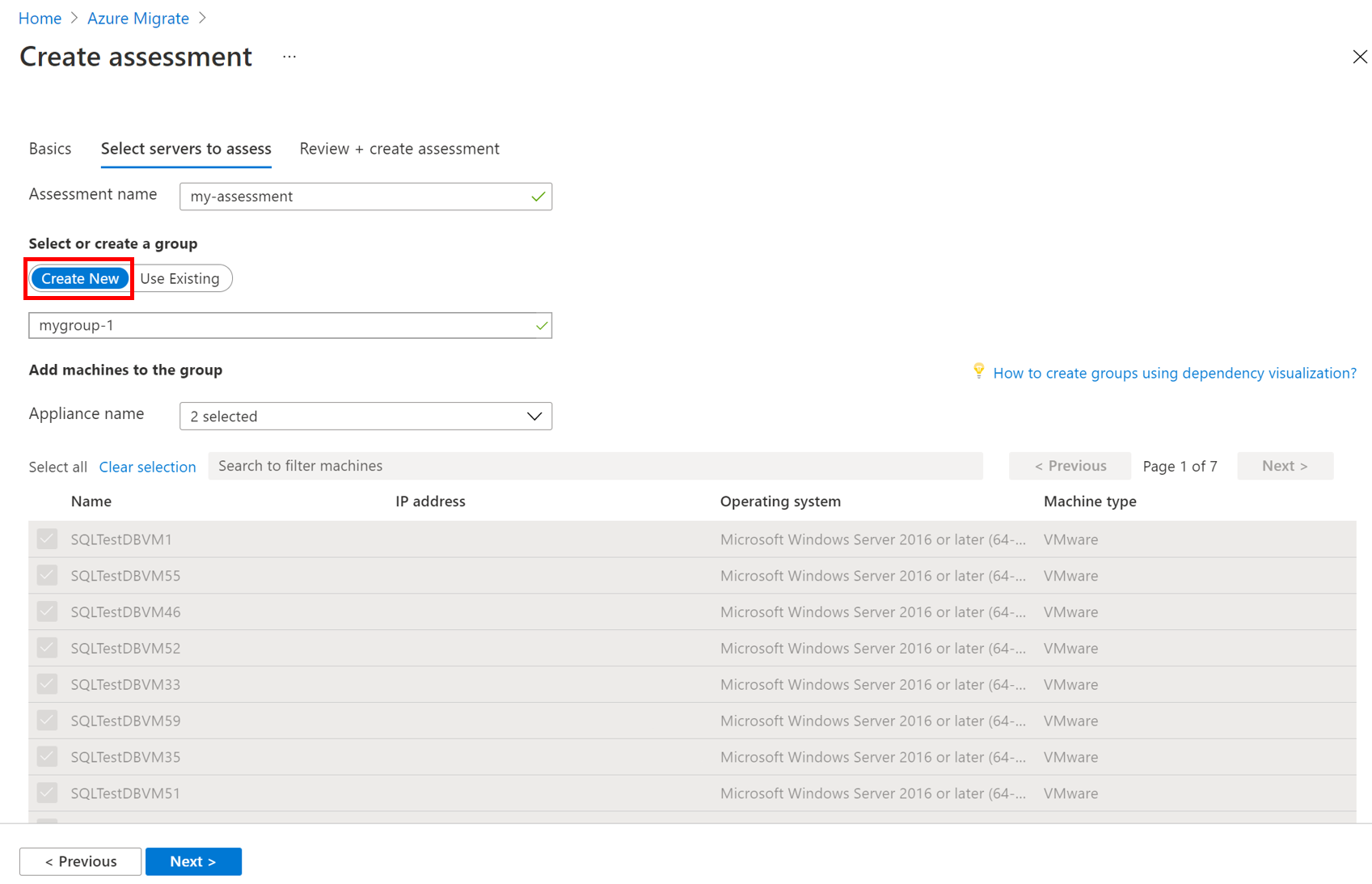
Wählen Sie die Appliance und dann die Server aus, die Sie der Gruppe hinzufügen möchten. Wählen Sie Weiteraus.
Sehen Sie sich unter Überprüfen + Bewertung erstellen die Bewertungsdetails an, und wählen Sie Bewertung erstellen aus, um die Gruppe zu erstellen und die Bewertung durchzuführen.
Hinweis
Bei leistungsbezogenen Bewertungen empfehlen wir Ihnen, nach dem Starten einer Ermittlung mindestens einen Tag zu warten, bevor Sie eine Bewertung erstellen. Dies ermöglicht einen längeren Zeitraum zum Sammeln von Leistungsdaten mit höherer Zuverlässigkeit. Idealerweise sollten Sie nach dem Starten der Ermittlung den Zeitraum der Leistungsdauer abwarten, den Sie angegeben haben (Tag/Woche/Monat), um eine Bewertung mit einer hohen Zuverlässigkeit zu erzielen.
Überprüfen einer Bewertung
Mit einer AVS-Bewertung wird Folgendes beschrieben:
- AVS-Bereitschaft (Azure VMware Solution) : Ermittelt, ob die lokalen Server für die Migration zu Azure VMware Solution (AVS) geeignet sind.
- Anzahl Azure VMware Solution-Knoten: Geschätzte Anzahl Azure VMware Solution-Knoten, die zum Ausführen der Server erforderlich sind.
- Übergreifende Nutzung auf AVS-Knoten: Projizierte CPU-, Arbeitsspeicher- und Speicherauslastung über alle Knoten hinweg.
- Die Nutzung beinhaltet Voraus-Factoring in den Mehraufwandsbereichen der Clusterverwaltung wie vCenter Server, NSX-Manager (groß) und NSX Edge, wenn HCX bereitgestellt ist, außerdem den HCX-Manager und die IX-Appliance, das ~44vCPU (11 CPU), 75 GB RAM und 722 GB Speicher vor Komprimierung und Deduplizierung beansprucht.
- Der begrenzende Faktor bestimmt die Anzahl der Hosts/Knoten, die für die Ressourcen erforderlich sind.
- Geschätzte monatliche Kosten: Die geschätzten monatlichen Kosten für alle AVS-Knoten (Azure VMware Solution), auf denen die lokalen virtuellen Computer ausgeführt werden.
Sie können Größenannahmen auswählen, um die Annahmen zu verstehen, die in Berechnungen zur Knotengröße und Ressourcenverwendung berücksichtigt wurden. Sie können auch die Bewertungseigenschaften bearbeiten oder die Bewertung neu berechnen.
Anzeigen einer Bewertung
So zeigen Sie eine Bewertung an:
Wählen Sie unter Server, Datenbanken und Web-Apps>Azure Migrate: Ermittlung und Bewertung aus, und wählen Sie die Zahl neben Azure VMware Solution aus.
Wählen Sie unter Bewertungen eine Bewertung aus, um sie zu öffnen. Beispiel (Schätzungen und Kosten gelten nur für das Beispiel):
Sehen Sie sich die Zusammenfassung der Bewertung an.
Überprüfen der Bereitschaft
Wählen Sie Azure-Bereitschaft aus.
Sehen Sie sich unter Azure-Bereitschaft den Bereitschaftsstatus an.
- Bereit für AVS: Der Server kann ohne Änderungen zu Azure (AVS) migriert werden. Er startet in AVS mit voller AVS-Unterstützung.
- Bereit mit Bedingungen: Möglicherweise gibt es einige Kompatibilitätsprobleme, z. B. das Internetprotokoll oder ein veraltetes Betriebssystem in VMware, die behoben werden müssen, bevor Sie zu Azure VMware Solution migrieren. Befolgen Sie die in der Bewertung empfohlene Korrekturanleitung, um Bereitschaftsprobleme zu beheben.
- Nicht bereit für AVS: Die VM wird in AVS nicht gestartet. Wenn z. B. an den lokalen virtuellen VMware-Computer ein externes Gerät wie ein CD-ROM angeschlossen ist, tritt beim VMware VMotion-Vorgang ein Fehler auf (bei Verwendung von VMware VMotion).
- Bereitschaft unbekannt: Azure Migrate konnte die Bereitschaft des Servers aufgrund unzureichender Metadaten aus der lokalen Umgebung nicht bestimmen.
Überprüfen Sie das vorgeschlagene Tool.
- VMware HCX oder Enterprise: Für VMware-Server wird die VMware HCX-Lösung (Hybrid Cloud Extension) empfohlen, um Ihre lokale Workload zu Ihrer privaten AVS-Cloud (Azure VMware Solution) zu migrieren.
- Unbekannt: Für Server, die über eine CSV-Datei importiert wurden, ist das Standardmigrationstool unbekannt. Für VMware-Server empfiehlt sich jedoch die Verwendung der VMware HCX-Lösung (Hybrid Cloud Extension).
Wählen Sie einen AVS-Bereitschaftsstatus aus. Sie können Details zur Serverbereitschaft sowie Serverdetails wie Compute-, Speicher- und Netzwerkeinstellungen anzeigen.
Überprüfen der Kostenschätzungen
Die Zusammenfassung der Bewertung enthält die geschätzten Compute- und Speicherkosten für die Serverausführung in Azure.
Überprüfen Sie die monatlichen Gesamtkosten. Die Kosten für alle Server in der bewerteten Gruppe werden aggregiert.
- Kostenschätzungen basieren auf der Anzahl von benötigten AVS-Knoten unter Berücksichtigung der Ressourcenanforderungen aller Server insgesamt.
- Da die Preise pro Knoten angegeben werden, enthalten die Gesamtkosten keine Verteilung der Compute- und Speicherkosten.
- Die Kostenschätzung gilt für die Ausführung der lokalen Server in AVS. Bei der AVS-Bewertung werden keine PaaS- oder SaaS-Kosten berücksichtigt.
Überprüfen Sie den geschätzten monatlichen Speicheraufwand. In der Ansicht werden die aggregierten Speicherkosten für die bewertete Gruppe angezeigt, aufgeschlüsselt nach verschiedenen Arten von Speicherdatenträgern.
Sie können einen Drilldown ausführen, um Kostendetails für bestimmte Server anzuzeigen.
Prüfen der Zuverlässigkeitsstufe
Von der Serverbewertung wird für leistungsbezogene Bewertungen eine Zuverlässigkeitsstufe zugewiesen. Die Bewertung kann einen Wert zwischen einem Stern (am niedrigsten) und fünf Sternen (am höchsten) aufweisen.
Anhand der Zuverlässigkeitsstufe können Sie die Zuverlässigkeit der Größenempfehlungen in der Bewertung besser einschätzen. Die Stufe basiert auf der Verfügbarkeit von Datenpunkten, die für die Berechnung der Bewertung erforderlich sind.
Hinweis
Zuverlässigkeitsstufen werden nicht zugewiesen, wenn Sie eine Bewertung basierend auf einer CSV-Datei oder einer RVTools XLSX-Datei erstellen.
Die Zuverlässigkeitsstufen lauten wie unten angegeben.
| Verfügbarkeit von Datenpunkten | Zuverlässigkeitsstufe |
|---|---|
| 0 % bis 20 % | 1 Stern |
| 21 % bis 40 % | 2 Sterne |
| 41 % bis 60 % | 3 Sterne |
| 61 % bis 80 % | 4 Sterne |
| 81 % bis 100 % | 5 Sterne |
Informieren Sie sich über Zuverlässigkeitsstufen.
Nächste Schritte
- Suchen Sie nach Serverabhängigkeiten, indem Sie die Zuordnung von Abhängigkeiten verwenden.
- Richten Sie die Abhängigkeitszuordnung ohne Agent oder mit Agent ein.